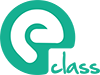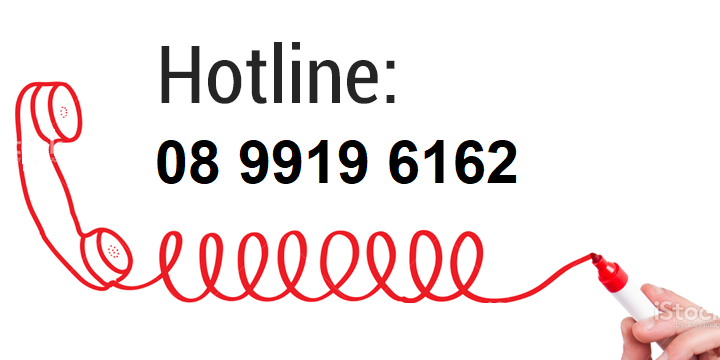Hướng dẫn cho giáo viên
Hướng dẫn cho giáo viên
____
2. Đăng nhập / Đăng xuất / Quên mật khẩu
9. Đánh giá quá trình học tập của học viên
* THÔNG TIN CHUNG
Cách thức hoạt động
-
Để trở thành giáo viên trên trang web của chúng tôi, trước tiên bạn cần tạo một tài khoản. Sau đó, vui lòng cập nhật hồ sơ, các khóa học và lịch trống của bạn. Hồ sơ của bạn và lịch trống sẽ được hiển thị trên web để học viên có thể xem và đặt lịch học. Bạn có thể chọn các khóa học mà bạn cung cấp và chọn mức giá cho các buổi học của bạn (VND / giờ). Mọi cập nhật trong hồ sơ của bạn sẽ được quản trị viên của trang web xem xét và phê duyệt trước khi hiển thị công khai.
-
Trên trang web, học viên có thể tìm kiếm và chọn giáo viên phù hợp trong danh sách. Sau đó học viên đặt lịch qua website theo lịch trống của giáo viên. Học viên cần đặt lịch trước buổi học ít nhất 24 tiếng. Thời lượng buổi học có thể là 30 phút hoặc 60 phút.
-
Giáo viên sẽ được thông báo qua email về các yêu cầu đặt lịch học này và cần xác nhận hoặc hủy thông qua trang web. Việc xác nhận phải được thực hiện trước thời gian bắt đầu ít nhất 8 giờ nếu không sẽ tự động bị hủy. Việc hủy các buổi học đã được xác nhận cần phải được thực hiện ít nhất 24 giờ trước giờ học. Nếu không tài khoản của bạn sẽ bị ẩn trong 2 tuần, trong thời gian đó học viên sẽ không thể đăng ký các buổi học mới với bạn. Lưu ý rằng việc lặp lại những hành động như vậy có thể ảnh hưởng tiêu cực đến uy tín của giáo viên và tài khoản của giáo viên có thể bị khóa.
-
Các buổi học đã được xác nhận sẽ được tiến hành vào thời gian đã định thông qua Google meet. Để đảm bảo cung cấp dịch vụ tốt nhất, vui lòng đảm bảo bạn có kết nối Internet ổn định và chất lượng cao khi bạn cung cấp các buổi học trực tuyến.
-
Giáo viên có thể truy cập thư viện eClass để tham khảo tài liệu trực tuyến mà chúng tôi đã chuẩn bị cho tất cả các khóa học.
-
Sau buổi học, giáo viên có thể nhận xét về quá trình học tập của học viên qua website. Học viên cũng có thể cung cấp phản hồi và đánh giá về buổi học và giáo viên.
Phí và thanh toán:
-
Giáo viên KHÔNG phải trả bất kỳ khoản phí đăng ký hoặc chi phí thành viên nào.
-
Học viên sẽ thanh toán tiền học cho công ty thông qua cổng thanh toán trực tuyến, bằng tiền mặt hoặc chuyển khoản.
-
Một buổi học sẽ tự động được đánh dấu là 'Đã hoàn thành' 48 giờ sau thời gian kết thúc bài học trừ khi học viên báo cáo sự cố về buổi học. Chúng tôi sẽ trả cho giáo viên giá buổi học trừ đi hoa hồng (18%) cho các buổi học ‘Đã hoàn thành’. Việc thanh toán sẽ được thực hiện bằng tiền mặt hoặc chuyển khoản vào ngày 8 hàng tháng đối với các buổi học đã dạy trong tháng trước.
-
Mỗi tài khoản học viên hiện đang có 30 phút học thử miễn phí. Các bài học thử sẽ không được trả phí.
-
Giáo viên có thể chấm dứt tham gia bằng cách viết một email cho chúng tôi và chúng tôi sẽ vẫn trả tiền cho giờ đã dạy vào ngày trả lương. Chúng tôi có quyền chấm dứt dịch vụ và khóa tài khoản của giáo viên trong trường hợp chúng tôi tin rằng giáo viên đó gây ra bất kỳ thiệt hại nào cho hoạt động kinh doanh của chúng tôi (bao gồm lợi nhuận, uy tín hoặc ý chí). Trong trường hợp này, giáo viên sẽ mất số dư chưa thanh toán. Hồ sơ của giáo viên chấm dứt dịch vụ sẽ bị xóa khỏi trang web.
1. TẠO TÀI KHOẢN
Bước 1: Click nút Đăng ký dạy học ở trang chủ.
Bước 2: Điền các thông tin cần thiết vào form đăng ký. Sau khi cung cấp đầy đủ thông tin vui lòng click nút Đăng ký.
Bước 3: Sau khi submit form thành công bạn sẽ nhận được email từ eClass để xác nhận địa chỉ mail. Bạn click vào link xác nhận trong mail để hoàn tất đăng ký. Nếu không thấy mail trong Inbox vui lòng check trong hộp thư Spam/Junk.
2. ĐĂNG NHẬP / ĐĂNG XUẤT / QUÊN MẬT KHẨU
2.1 Đăng nhập
Bước 1: Click Đăng nhập ở góc trái trên cùng trang chủ.
Bước 2: Trong form, cần đảm bảo rằng mục Giáo viên đang được chọn. Sau đó điền vào thông tin email, mật khẩu và click nút Đăng nhập.
2.2 Đăng xuất
Để đăng xuất, chọn Log Out ở menu bên trái.
2.3 Quên mật khẩu
Bước 1: Click Tôi quên mật khẩu trong form đăng nhập.
Bước 2: Chọn Giáo viên và nhập địa chỉ mail, sau đó click nút Gửi.
Bước 3: Bạn sẽ nhận được một email từ eClass với một liên kết để đặt lại mật khẩu của bạn. Sau khi click vào liên kết, vui lòng nhập mật khẩu mới và click nút Đổi mật khẩu.
3. CẬP NHẬT HỒ SƠ
3.1 Cập nhật hồ sơ
Bước 1: Chọn mục Your profile từ menu bên trái. Sau đó chọn tab Edit Account
Bước 2:
Nhập vào các thông tin cần điều chỉnh. Bạn có thể điều chỉnh tất cả các thông tin trừ Email. Một số mục cần lưu ý:
Mục Avatar: Cần cung cấp ảnh cá nhân rõ đẹp, kích thước tối đa 1MB (định dạng file ảnh png, jpg, jpeg, gif)
Mục Year of experience: Nhập vào số năm kinh nghiệm giảng dạy.
Mục Qualification: Cần cung cấp thông tin về các bằng cấp chứng chỉ và kinh nghiệm làm việc.
Mục Introduction: Lời giới thiệu đến học viên (tối đa 100 từ).
Mục Introduction video: Cung cấp link 1 video youtube giới thiệu (dài tối đa 5 phút) để học viên có thể xem khi tìm kiếm giáo viên.
Những thông tin liên hệ bạn cung cấp tại trang này bao gồm Email, Phone, Address sẽ không được hiển thị công khai với bên ngoài.
Sau khi cập nhật xong thông tin vui lòng click Update. Hệ thống sẽ hiện thông báo rằng những thông tin bạn update sẽ được admin review trước khi publish lên web. Vui lòng click OK để xác nhận việc cập nhật. Admin sẽ duyệt những cập nhật này trong vòng 48h.
3.2 Đổi mật khẩu
Bước 1: Chọn mục Your profile từ menu bên trái. Sau đó chọn tab Update password.
Bước 2: Nhập mật khẩu mới bạn cần đổi và click nút Update.
3.3 Đổi múi giờ
Bạn có thể chọn lại múi giờ bằng cách chọn lại múi giờ trong danh sách bên cạnh mục Messages. Thời gian trên hệ thống sẽ được hiển thị theo múi giờ này.
4. CẬP NHẬT KHÓA HỌC
Bước 1: Chọn Courses từ menu bên trái
Bước 2: Nếu bạn muốn dạy khóa học nào thì click nút Publish this course bên dưới khóa học đó. Sau đó click OK để xác nhận
Bước 3: Bạn có thể điều chỉnh giá cho 1 giờ của khóa học bằng cách nhập giá mới vào mục Price và click nút Save.
Ngoài ra, tại trang Courses, bạn có thể điều chỉnh giá của 1 khóa học đã publish bằng cách click nút Edit. Bạn cũng có thể ngưng cung cấp 1 khóa học bằng cách click nút Remove.
5. CẬP NHẬT LỊCH TRỐNG
5.1 Cập nhật thời gian trống
Bước 1: Chọn mục Available schedule -> Update your availability từ menu bên trái.
Bước 2: Click chọn vào các ô tương ứng với từng khung giờ của các ngày trong tuần mà học viên có thể đặt lịch. Mỗi khung giờ tương ứng với 30 phút. Ví dụ: Nếu bạn tick chọn ô 08:00 ngày thứ 3 thì học viên có thể đặt lịch học từ 08:00 – 08:30 ngày thứ 3 với bạn. Để chọn nhanh các khoảng thời gian, hãy chọn ngày trong tuần (mục Day), giờ bắt đầu (mục Start time) và giờ kết thúc (mục End time). Sau đó click nút Set để chọn tất cả các khung giờ trong thời gian này, hoặc click nút Unset để bỏ chọn tất cả các khung giờ trong thời gian này. Để bỏ chọn tất cả bạn có thể click nút Clear all.
Bước 3: Sau khi chọn xong các khung giờ có thể dạy, click nút Update schedule để lưu lại lịch. Lịch này sẽ lập tức được áp dụng để học viên có thể đặt lịch.
5.2 Cài đặt lịch nghỉ
Bước 1: Chọn mục Available schedule -> Manage time off từ menu bên trái.
Bước 2: Click Add new để thêm thông tin nghỉ phép.
Bước 3: Nhập thời gian nghỉ phép. Mục Note để ghi chú lại lý do nghỉ (có thể để trống). Click Submit. Lưu ý khi bạn cập nhật thời gian nghỉ phép vào thì tất cả những buổi học trong khoảng thời gian này đã được đặt lịch (nếu có) sẽ bị hủy, bao gồm cả các buổi học đã được xác nhận. Một khi thực hiện việc này sẽ ko thể quay lại, dù sau đó bạn có xóa lịch nghỉ này Click OK trong hộp thoại để xác nhận việc cập nhật lịch nghỉ.
6. XEM LỊCH DẠY
Để xem lịch dạy của bạn, vui lòng chọn Teaching schedule từ menu bên trái. Tất cả các buổi học chưa được xác nhận, đã được xác nhận và đã hoàn thành sẽ được hiển thị trên lịch dạy. Các khung thời gian màu xanh lá cây là các khung thời gian trống để học viên có thể đăng ký.
7. XÁC NHẬN / HỦY BUỔI HỌC
7.1 Xác nhận buổi học
Khi học viên đặt lịch học bạn sẽ nhận được mail thông báo. Khi đó bạn hãy vào hệ thống để xác nhận buổi học.
Bước 1: Chọn mục Lesson history từ menu bên trái.
Bước 2: Click nút Confirm bên phải buổi học cần xác nhận, hộp thoại để xác nhận sẽ hiện lên.
Bước 3: Click nút Confirm this lesson để xác nhận buổi học.
7.2 Hủy buổi học
Thực hiện tương tự như khi xác nhận buổi học nhưng ở Bước 3 bạn có thể để lại lời nhắn cho học viên về lý do hủy buổi học bằng cách nhập vào phần Message, sau đó click nút Cancel this lesson để hủy buổi học.
Lưu ý: Việc hủy các buổi học đã xác nhận cần phải được thực hiện ít nhất 08 tiếng. Nếu GV/Gia sư từ chối học viên mà không có lý do chính đáng hoặc quên lịch không tham gia buổi học thì GV/Gia sư bị chế tài với hình thức tạm khoá tài khoản trong 02 tuần, trong thời gian đó GV/Gia sư sẽ không được đăng ký cho các lớp học trong tương lai. Nếu trong trường hợp GV/Gia sư vi phạm trên 3 lần/năm thì tài khoản người bán sẽ bị khóa vĩnh viễn.
8. XEM SỐ GIỜ DẠY VÀ PHÍ
Bước 1: Chọn mục Lesson history từ menu bên trái.
Bước 2: Chọn khoảng thời gian cần thống kê số giờ dạy và học phí trong mục Date. Click nút Search.
Bước 3: Số giờ dạy và học phí sẽ hiển thị ở bên phải. Học phí hiển thị ở đây là số tiền bạn sẽ được nhận (đã trừ phí hoa hồng).
Lưu ý: Một buổi học sẽ tự động được đánh dấu là ‘Đã hoàn thành’ 48 giờ sau thời gian kết thúc, trừ khi học viên báo cáo sự cố về buổi học.
9. ĐÁNH GIÁ QUÁ TRÌNH HỌC TẬP CỦA HỌC VIÊN
9.1 Đánh giá kết quả
Bước 1: Chọn mục Lesson history từ menu bên trái.
Bước 2: Click nút View bên phải buổi học cần đánh giá, hộp thoại chứa thông tin chi tiết sẽ hiện lên.
Bước 3: Cập nhật thông tin đánh giá gồm Grade và Comments vào hộp thoại, sau đó click nút Submit
9.2 Xem lại các đánh giá
Để xem lại các đánh giá bạn chọn mục Evaluation reports từ menu bên trái. Bạn có thể click Details để vào xem đầy đủ nội dung đánh giá.
10. XEM PHẢN HỒI CỦA HỌC VIÊN
Bước 1: Chọn mục Students’ feedback từ menu bên trái.
Bước 2: Tất cả các phản hồi của học viên sẽ hiển thị trong trang này. Mặc định tất cả phản hồi đều không hiển thị công khai. Giáo viên có thể thiết lập những phản hồi muốn hiển thị công khai bằng cách click Set as featured. Khi đó các học viên khác sẽ xem được những phản hồi này ở tab Featured comments trong hồ sơ giáo viên.
11. XEM TÀI LIỆU GIẢNG DẠY
Bước 1: Chọn mục Library từ menu bên trái.
Bước 2: Chọn khóa học muốn xem tài liệu, màn hình sẽ hiển thị các bài hiện có. Bạn muốn xem tài liệu bài nào thì click vào bài đó.
Bước 3: Bạn sẽ xem được tai liệu trong trang này, click mũi tên qua lại để chuyển slide. Để quay về Library click link Back to Library. Khi giờ học diễn ra bạn có thể share màn hình tài liệu này với học viên qua Google meet để học viên theo dõi bài học.
Bước 4: Nếu đang có giờ học theo lịch bạn cũng có thể chia sẻ tài liệu này với học viên để học viên tự ôn tập thêm bằng cách click nút Share with the student. Khi đó học viên đang có giờ học với bạn có thể xem được tài liệu này trong thư viện từ tài khoản học viên (trong vòng 2 tuần).
Lưu ý: Bạn có thể chia sẻ tối đa 2 tài liệu cho buổi học 30 phút và 4 tài liệu cho buổi học 60 phút. Bạn không thể chia sẻ tài liệu cho học viên trong buổi học thử.
12. GỬI TIN NHẮN
Bạn chỉ có thể nhắn tin cho học viên có đặt lịch học với bạn.
Bước 1: Chọn mục Message Inbox từ menu bên trái.
Khi bạn có tin nhắn mới bạn sẽ thấy biểu tượng tin nhắn trên góc phải có chấm đỏ . Đồng thời bạn cũng sẽ nhận được email từ hệ thống báo có tin nhắn mới.
Bước 2: Click vào Details để xem chi tiết các tin nhắn đã trao đổi với học viên.
Bước 3: Tại trang này bạn có thể xem tin nhắn từ học viên hoặc nhắn tin cho học viên bằng cách nhập nội dung và click nút Send.